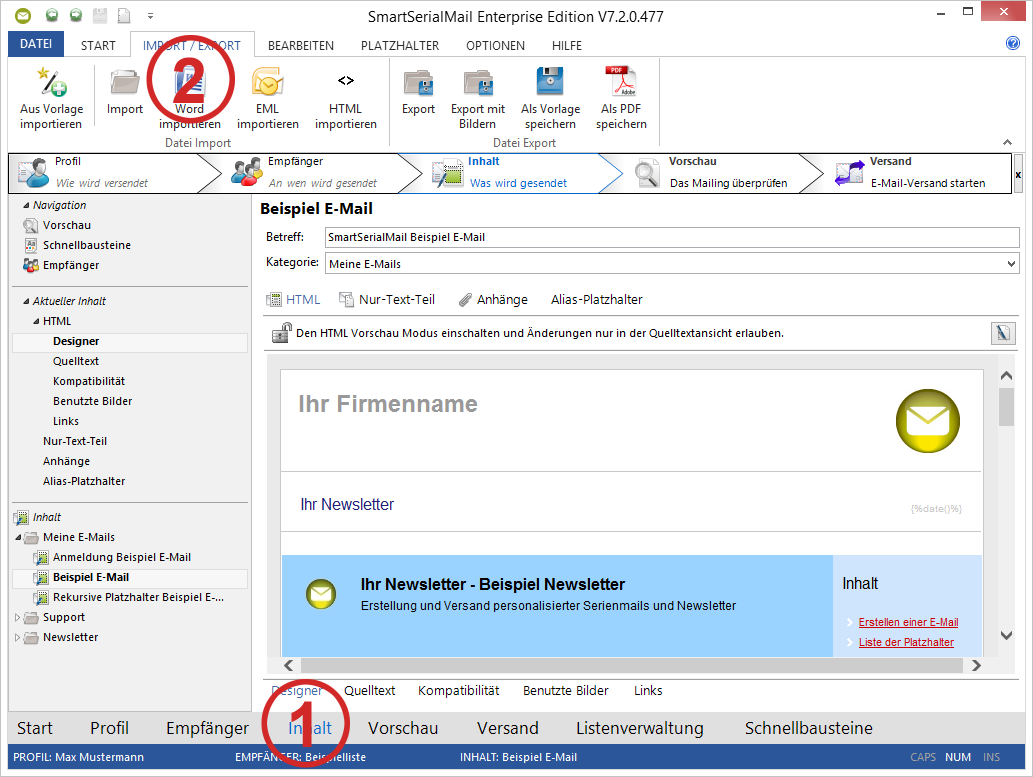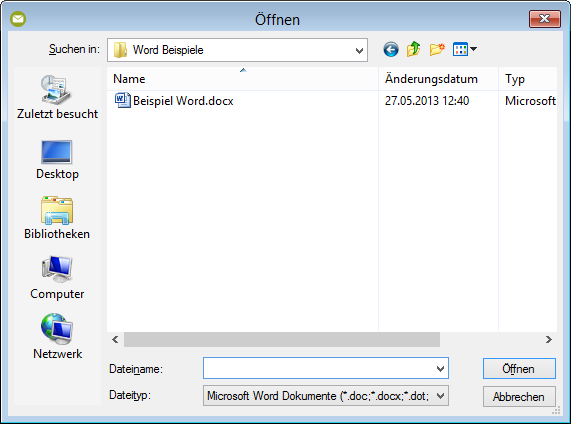So gehen Sie vor:
|
Wenn Sie Inhalte aus Word kopieren und danach in SmartSerialMail einfügen, kann es zu Problemen bei der Darstellung von Bildern kommen. Dieses Problem ist durch die Zwischenspeicherung in Word bedingt. Um dies zu verhindern nutzen Sie bitte stets die "Import"-Funktion von SmartSerialMail. |
1.Wählen Sie in der Navigation den Punkt "![]() Inhalt".
Inhalt".
2.Wechseln Sie nun in die Toolbar "Import / Export".
Klicken Sie auf die Schaltfläche "![]() Word importieren" und wählen Sie nun, in dem sich öffnenden Fenster,
Word importieren" und wählen Sie nun, in dem sich öffnenden Fenster,
die gewünschte Datei aus und klicken Sie auf "Öffnen".